分类
win10系统已经向用户推动了大更新win10 th2,因此不少人纷纷通过Windows更新在线下载升级文件,不过由于同时下载的人数过多,导致服务器超负载,容易导致下载卡住不动甚至失败,在遇到升级更新过程中卡住不动的问题时,我们可以通过重启Windows Update来解决,下面一起来看看具体的操作方法。
win10升级卡住解决方法如下:
1、按下Win+X—计算机管理—服务和应用程序—服务—Windows Update;
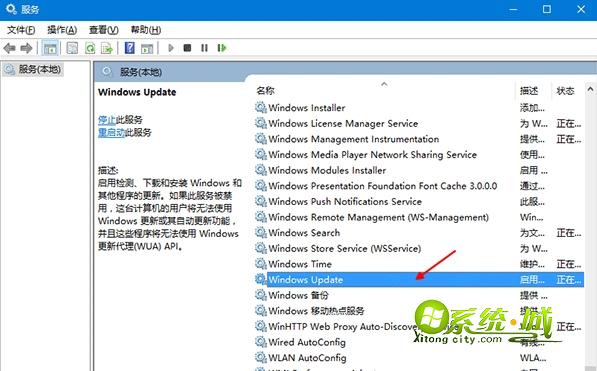
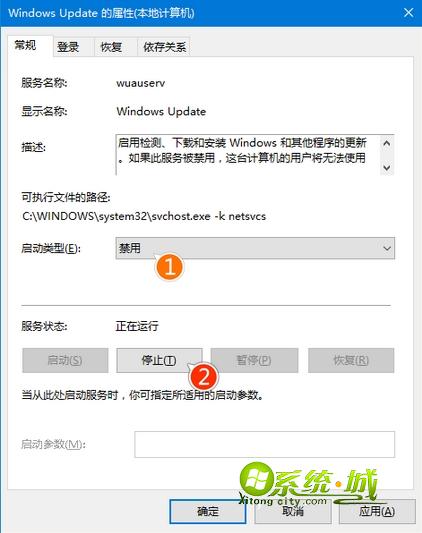
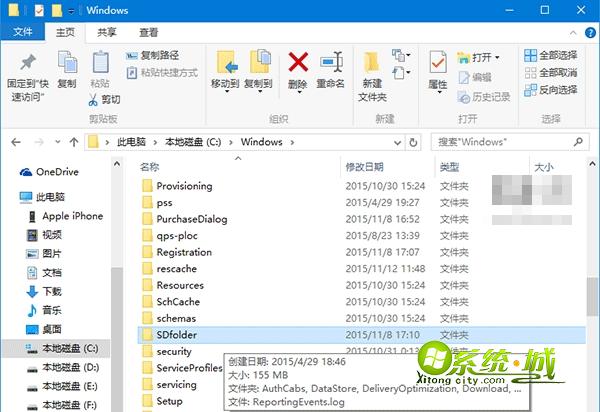
以上就是win10系统升级卡住不动的解决方法了,如果重启更新服务也不能解决,那么小编建议下载win10 th2官方原版ISO镜像到本地直接升级。
热门教程
网友评论